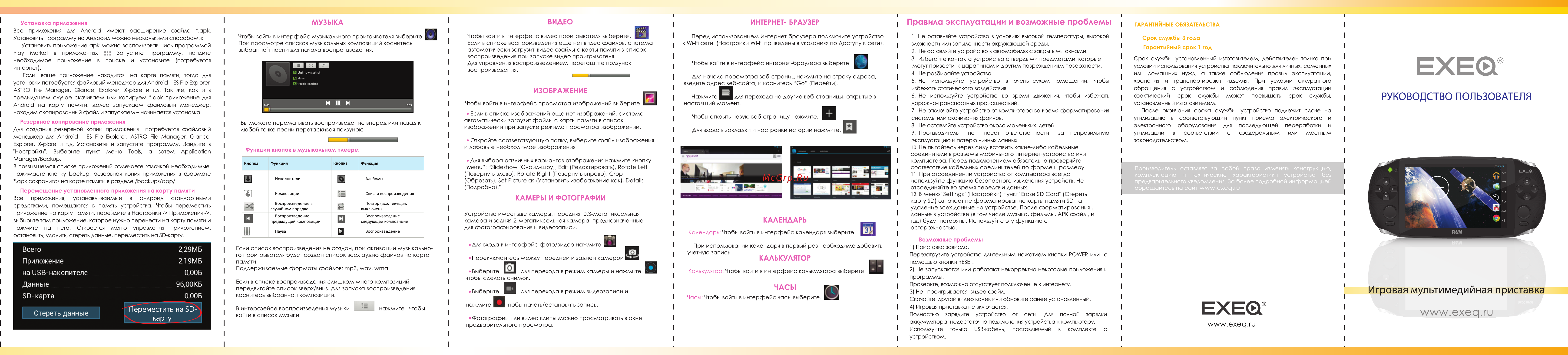Exeq RUN Руководство пользователя онлайн
Содержание
- Www exeq ru 1
- Usb подключение 2
- Беспроводные сети 2
- Видео 2
- Включить usb 2
- Возможности устройства описание интерфейс 2
- Дисплей 2
- Игры 2
- Камеры и фотографирование 2
- Многопользовательских игр 2
- Музыка 2
- Накопитель 2
- Начало работы 2
- Операционная система 2
- Основные настройки 2
- Питания и батарея 2
- Поддержка сетевых 2
- Установлено 2
Похожие устройства
- Exeq AIM Руководство пользователя
- Exeq RENEGADE Руководство пользователя
- Exeq HBT-001 Руководство пользователя
- Renault DUSTER Климатическая установка
- Renault DUSTER Инструкция к аудиосистеме Radio Classic
- Renault DUSTER Инструкция к системе Media_Nav
- Renault DUSTER Руководство по эксплуатации
- Renault SANDERO Stepway Инструкция к системе Media_Nav
- Renault SANDERO Stepway Руководство по эксплуатации
- Renault Logan Инструкция к системе Media_Nav
- Renault Logan Инструкция к аудиосистеме Radio Classic
- Renault Logan Руководство по эксплуатации
- Renault Fluence (2009) Инструкция к аудиосистеме Radio First
- Renault Fluence (2009) Инструкция к системе R_Link
- Renault Fluence (2009) Руководство по эксплуатации
- Renault Koleos (2008) Инструкция к системе R_Link 2
- Renault Koleos (2008) Руководство по эксплуатации
- Renault Sandero (2009) Инструкция к системе Media_Nav
- Renault Sandero (2009) Инструкция к аудиосистеме Radio Classic
- Renault Sandero (2009) Руководство по эксплуатации
Установка приложения Все приложения для Android иллеют расширение файла арк Установить программу на Андроид можно несколькилли способами Установить приложение арк можно воспользовавшись программой Play Market в приложениях Запустите программу найдите необходимое приложение в поиске и установите потребуется интернет Если ваше приложение находится на карте памяти тогда для установки потребуется файловый менеджер для Android ES File Explorer ASTRO File Manager Glance Explorer X plore и т д Так же как и в предыдущем случае скачиваем или копируем арк приложение для Android на карту памяти далее запускаем файловый менеджер находим скопированный файл и запускаем начинается установка Резервное копирование приложения Для создания резервной копии приложения потребуется файловый менеджер для Android ES File Explorer ASTRO File Manager Glance Explorer X plore и т д Установите и запустите программу Зайдите в Настройки Выберите пункт меню Tools а затем Application Manager Backup В появившемся списке приложений отмечаете галочкой необходимые нажимаете кнопку backup резервная копия приложения в формате арк сохранится на карте памяти в разделе backups app Перемещение установленного приложения на карту памяти Все приложения устанавливаемые в андроид стандартными средствами помещаются в память устройства Чтобы переместить приложение на карту памяти перейдите в Настройки Приложения выбирите там приложение которое нужно перенести на карту памяти и нажмите на него Откроется меню управления приложением остановить удалить стереть данные переместить на SD карту Всего 2 29МБ Приложение 2 19МБ на USB накопителе Данные SD карта Стереть данные 0 00Б 96 00КБ 0 00Б Переместить на SDкарту ВИДЕО МУЗЫКА Чтобы войти в интерфейс музыкального проигрывателя выберите При просмотре списков музыкальных композиций коснитесь выбранной песни для начала воспроизведения ИНТЕРНЕТ БРАУЗЕР Чтобы войти в интерфейс видео проигрывателя выберите Если в списке воспроизведения еще нет видео файлов система автоматически загрузит видео файлы с карты памяти в список воспроизведения при запуске видео проигрывателя Для управления воспроизведением перетащите ползунок воспроизведения Перед использованием Интернет браузера подключите устройство к Wi Fi сети Настройки Wi Fi приведены в указаниях по Доступу к сети Чтобы войти в интерфейс интернет браузера выберите Для начала просмотра веб страниц нажмите на строку адреса введите адрес веб сайта и коснитесь Go Перейти ИЗОБРАЖЕНИЕ Чтобы войти в интерфейс просмотра изображений выберите LJ Вы можете перематывать воспроизведение вперед или назад к любой точке песни перетаскивая ползунок Функции кнопок в музыкальном плеере Кнопка И Функция Исполнители Кнопка а Композиции X DÜ Воспроизведение в случайном порядке Воспроизведение предыдущей композиции Пауза Функция Альбомы Если в списке изображений еще нет изображений система автоматически загрузит файлы с карты памяти в список изображений при запуске режима просмотра изображений Воспроизведение Если список воспроизведения не создан при активации музыкально го проигрывателя будет создан список всех аудио файлов на карте памяти Поддерживаемые форматы файлов трЗ wav wma Если в списке воспроизведения слишком много композиций передвигайте список вверх вниз Аля запуска воспроизведения коснитесь выбранной композиции В интерфейсе воспроизведения музыки нажмите чтобы войти в список музыки Чтобы открыть новую веб страницу нажмите Для входа в закладки и настройки истории нажмите Для выбора различных вариантов отображения нажмите кнопку Menu Slideshow Слайд шоу Edit Редактировать Rotate Left Повернуть влево Rotate Right Повернуть вправо Crop Обрезать Set Picture as Установить изображение как Details Подробно КАМЕРЫ И ФОТОГРАФИИ Повтор все текущая выключен Воспроизведение следующей композиции Нажмите для перехода на другие веб страницы открытые в настоящий момент Откройте соответствующую папку выберите файл изображения и добавьте необходимое изображения Списки воспроизведения И Устройство имеет две камеры передняя 0 3 мегапиксельная камера и задняя 2 мегапиксельная камера предназначенные для фотографирования и видеозаписи КАЛЕНДАРЬ Календар Чтобы войти в интерфейс календаря выберите Для входа в интерфейс фото видео нажмите Переключайтесь между передней и задней камерой для перехода в режим камеры и нажмите Выберите чтобы сделать снимок Выберите для перехода в режим видеозаписи и При использовании календаря в первый раз необходимо добавить учетную запись КАЛЬКУЛЯТОР Калькулятор Чтобы войти в интерфейс калькулятора выберите ЧАСЫ Чась Чтобы войти в интерфейс часы выберите нажмите чтобы начать остановить запись Фотографии или видео клипы можно просматривать в окне предварительного просмотра Правила эксплуатации и возможные проблемы ГАРАНТИЙНЫЕ ОБЯЗАТЕЛЬСТВА 1 Не оставляйте устройство в условиях высокой температуры высокой влажности или запыленности окружающей среды 2 Не оставляйте устройство в автомобилях с закрытыми окнами Срок службы 3 года Гарантийный срок 1 год Срок службы установленный изготовителем действителен только при условии использования устройства исключительно для личных семейных или домашних нужд а также соблюдения правил эксплуатации хранения и транспортировки изделия При условии аккуратного обращения с устройством и соблюдения правил эксплуатации фактический срок службы может превышать срок службы установленный изготовителем После окончания срока службы устройство подлежит сдаче на утилизацию в соответствующий пункт приема электрического и электронного оборудования для последующей переработки и утилизации в соответствии с федеральным или местным законодательством 3 Избегайте контакта устройства с твердыми предметами которые могут привести к царапинам и другим повреждениям поверхности 4 Не разбирайте устройство 5 Не используйте устройство в очень сухом помещении чтобы избежать статического воздействия 6 Не используйте устройство во время движения чтобы избежать дорожно транспортных происшествий 7 Не отключайте устройство от компьютера во время форматирования системы или скачивания файлов 8 Не оставляйте устройство около маленьких детей 9 Производитель не несет ответственности за неправильную эксплуатацию и потерю личных данных 10 Не пытайтесь через силу вставить какие либо кабельные соединители в разъемы мобильного интернет устройство или компьютера Перед подключением обязательно проверяйте соответствие кабельных соединителей по форме и размеру 11 При отсоединении устройства от компьютера всегда используйте функцию безопасного извлечения устройств Не отсоединяйте во время передачи данных 12 В меню Settings Настройки пункт Erase SD Card Стереть карту SD означает не форматирование карты памяти SD а удаление всех данные на устройстве После форматирования данные в устройстве в том числе музыка фильмы АРК файл и т д будут потеряны Используйте эту функцию с осторожностью Возможные проблемы 1 Приставка зависла Перезагрузите устройство длительным нажатием кнопки POWER или с помощью кнопки RESET 2 Не запускаются или работают некорректно некоторые приложения и программы Проверьте возможно отсутствует подключение к интернету 3 Не проигрывается видео файл Скачайте другой видео кодек или обновите ранее установленный 4 Игровая приставка не включается Полностью зарядите устройство от сети Для полной зарядки аккумулятора недостаточно подключения устройства к компьютеру Используйте только USB кабель поставляемый в комплекте с устройством EXEQ РУКОВОДСТВО ПОЛЬЗОВАТЕЛЯ 1 1 Производитель оставляет за собой право изменять конструкцию комплектацию и технические характеристики устройства без предварительного уведомления За более подробной информацией I обращайтесь на сайт www exeq ru I Игровая мультимедийная приставка EXEQ www exeq ru www exeq ru